
어디에도 없는 와이파이 비밀번호 찾기: 숨겨진 노하우와 실전 가이드
와이파이 비밀번호를 잊어버리셨나요? 갑작스러운 인터넷 연결 끊김에 당황하셨나요? 이제 걱정하지 마세요! 이 글에서는 어디에도 없는, 숨겨진 와이파이 비밀번호 찾기 노하우를 자세히 알려드립니다. 절망에 빠지기 전에, 이 글을 끝까지 읽어보세요. 여러분의 소중한 인터넷 연결을 되찾을 수 있는 방법들이 여기에 있습니다.
와이파이 비밀번호 재설정: 내 공유기 모델에 맞춘 최고의 방법
와이파이 비밀번호를 잊어버리셨나요? 다시 설정하는 과정이 복잡할 것 같아 걱정되시나요? 걱정 마세요! 사실 생각보다 훨씬 간단하게 와이파이 비밀번호를 재설정할 수 있어요. 하지만 가장 쉬운 방법은 바로 자신의 공유기 모델에 맞는 방법을 선택하는 것이에요. 공유기 회사와 모델에 따라 설정 방법이 조금씩 다르기 때문이죠. 이제부터 여러분의 공유기를 찾아 빠르고 쉽게 비밀번호를 재설정하는 방법을 알려드릴게요!
1. 공유기 모델 확인하기:
먼저, 여러분 집의 와이파이 공유기 모델을 확인해야 해요. 공유기 뒷면이나 바닥면에 보통 모델명과 시리얼 넘버가 적혀있어요. 작은 글씨로 쓰여 있을 수 있으니 자세히 살펴보세요. 모델명을 적어두면 다음 단계에서 더욱 편리하게 진행할 수 있답니다. 예를 들어, KT 기가 와이파이 공유기라면 모델명은 “KT GIGA WIFI [모델번호]”와 같이 표시될 거예요. LG U+나 SK 브로드밴드 공유기의 경우에도 비슷한 형식으로 모델명이 표시됩니다. 모델명을 찾는 데 어려움이 있다면, 공유기 제조사의 웹사이트를 참고하거나, 사진을 찍어서 검색해보는 것도 좋은 방법이에요.
2. 공유기 관리자 페이지 접속하기:
공유기 모델을 확인했다면, 이제 공유기 관리자 페이지에 접속해야 해요. 대부분의 공유기는 웹브라우저를 통해 접속할 수 있어요. 보통 주소창에 192.168.0.1 또는 192.168.1.1 를 입력하면 접속할 수 있지만, 공유기 모델에 따라 다른 주소를 사용할 수도 있으니, 공유기 뒷면이나 설명서를 확인하세요. 접속 후에는 관리자 계정과 비밀번호를 입력해야 하는데, 초기 설정값은 보통 공유기 뒷면에 적혀있거나, 설명서에 자세히 나와있어요. 만약 초기값을 변경했다면, 기억을 더듬어 보세요! 잊어버렸다면, 공유기를 초기화해야 할 수도 있어요.
3. 와이파이 비밀번호 재설정하기:
관리자 페이지에 접속하면, 메뉴 중에 “무선 설정”, “와이파이 설정”, “Wireless Settings” 등 비슷한 이름의 메뉴를 찾을 수 있을 거예요. 그 메뉴로 들어가면 와이파이 이름(SSID)과 비밀번호(Password)를 설정하는 옵션이 있어요. 여기서 새로운 비밀번호를 설정하면 됩니다. 비밀번호는 8자리 이상, 영문 대소문자와 숫자, 특수문자를 조합하는 것이 보안에 좋다는 것을 기억하세요! 설정을 완료한 후에는 “저장” 또는 “적용” 버튼을 눌러 변경 사항을 저장해야 합니다.
4. 재부팅 및 연결 확인:
설정을 마치면 공유기를 재부팅하는 것이 좋아요. 공유기의 전원을 껐다가 다시 켜고, 스마트폰이나 컴퓨터를 다시 연결해보세요. 새로운 비밀번호를 사용해서 와이파이에 연결되는지 알아보세요.
<중요!> **공유기 관리자 페이지에 접속하는 방법과 와이파이 비밀번호 재설정 방법은 공유기 모델마다 다를 수 있으므로, 제조사의 공식 웹사이트를 참고하는 것이 가장 정확하고 안전합니다.
이렇게 하면, 어렵지 않게 와이파이 비밀번호를 재설정할 수 있을 거예요. 혹시라도 문제가 발생한다면, 공유기 제조사의 고객센터에 문의하는 것도 좋은 방법이겠죠? 잊어버린 와이파이 비밀번호 때문에 더 이상 스트레스 받지 마시고, 이 가이드를 참고해서 빠르게 해결하세요!
✅ 잊어버린 와이파이 비밀번호, 이제 걱정하지 마세요! 숨겨진 비밀번호 찾는 노하우를 공개합니다!

공유기 설정 페이지 접속하기
대부분의 공유기는 192.168.1.1 또는 192.168.0.1 주소를 통해 접속할 수 있습니다. 브라우저 주소창에 이 주소를 입력하고, 공유기 관리자 페이지에 접속해보세요. 공유기의 모델에 따라 메뉴 위치가 다를 수 있으므로, 사용 설명서를 참고하는 것이 좋습니다. 일반적으로 “관리”, “설정” 또는 “Wireless” 탭에서 비밀번호 변경 옵션을 찾을 수 있습니다.
비밀번호 변경 및 확인
새로운 비밀번호를 설정할 때는 강력하고 기억하기 쉬운 비밀번호를 선택하는 것이 중요합니다. 숫자, 문자, 특수 문자를 조합하여 최소 12자 이상의 비밀번호를 설정하는 것이 보안을 강화하는 데 도움이 됩니다. 변경 후에는 반드시 연결된 모든 기기에서 새 비밀번호를 입력하여 연결을 확인해야 합니다.
잊어버린 와이파이 비밀번호, 다양한 방법으로 찾아보기: 확실한 해결책
와이파이 비밀번호를 잊어버리셨나요? 걱정 마세요! 다행히도 여러 가지 방법으로 비밀번호를 찾을 수 있답니다. 아래 표에서 자세한 방법들을 살펴보고, 상황에 맞는 방법을 선택해 보세요. 어려운 용어는 최대한 피하고 쉽게 설명해 드릴게요!
| 방법 | 설명 | 장점 | 단점 | 적용 가능한 상황 |
|---|---|---|---|---|
| 라우터 설정 페이지 접속 | 라우터에 직접 접속하여 관리 페이지에서 확인하는 방법이에요. 보통 192.168.0.1 또는 192.168.1.1 주소로 웹브라우저에 입력하면 접속 가능해요. 관리자 계정과 비밀번호가 필요하답니다. | 가장 확실하고 빠른 방법이에요. | 라우터 관리자 계정과 비밀번호를 알아야 해요. 모르는 경우 추가적인 설정이 필요할 수 있어요. | 라우터 관리자 계정과 비밀번호를 기억하는 경우. |
| PC/모바일 연결 기록 확인 | 이전에 연결했던 와이파이 목록을 확인하여 비밀번호를 찾을 수 있어요. 윈도우, 맥, 안드로이드, iOS 등 운영체제마다 확인 방법이 조금씩 다르니, 해당 운영체제의 설정 메뉴를 살펴보세요. | 비교적 쉽고 간편해요. | 저장된 연결 기록이 없을 수 있어요. 비밀번호를 직접 보여주는 것이 아니라 연결 정보만 보여주는 경우가 많아요. | 이전에 해당 와이파이에 연결한 기록이 있는 경우. |
| 라우터 본체 확인 | 라우터 본체에 스티커로 비밀번호가 적혀있을 수 있어요. 꼼꼼히 살펴보세요! | 가장 간단한 방법이에요. | 스티커가 훼손되었거나, 비밀번호가 적혀있지 않을 수도 있어요. | 라우터 본체를 직접 확인할 수 있는 경우. |
| 가족/친구에게 문의 | 혹시 가족 또는 친구분들이 와이파이 비밀번호를 알고 있을 수도 있어요. 주저 말고 문의해 보세요! | 쉽고 빠르게 해결 가능해요. | 다른 사람의 도움이 필요해요. | 가족 또는 친구가 와이파이 비밀번호를 알고 있는 경우. |
| 와이파이 공유기 제조사 웹사이트 확인 | 일부 공유기 제조사는 제품 등록 정보를 통해 비밀번호를 확인할 수 있도록 서비스를 제공할 수도 있어요. 공유기 모델명을 확인하고 제조사 웹사이트를 방문하여 확인해 보세요. | 제조사의 공식적인 경로를 통해 확인하므로 신뢰할 수 있어요. | 모든 제조사에서 이러한 서비스를 제공하지 않아요. | 공유기 모델명과 제조사 정보를 알고 있는 경우. |
<알림> 혹시 위 방법으로도 해결되지 않는다면, 라우터를 초기화하고 새로운 비밀번호를 설정하는 것이 가장 확실한 방법입니다. 하지만 그 전에 중요한 데이터 백업을 꼭 잊지 마세요! 이 방법은 마지막 수단으로, 라우터 설정을 잘못 만지면 인터넷이 완전히 끊길 수 있으니 주의해서 진행하세요.
이 외에도 각자의 상황에 맞는 여러 방법이 있을 수 있으니, 다양한 시도를 해 보시는 것이 중요해요. 결론적으로, 인터넷 연결 문제 해결은 여러가지 방법의 조합을 통해 이루어질 수 있습니다. 포기하지 마시고, 차분하게 하나씩 시도해 보세요! 힘내세요!
✅ 와이파이 비밀번호 찾기가 막막하세요? 숨겨진 비밀번호 찾는 노하우와 실전 가이드를 지금 바로 확인하세요!
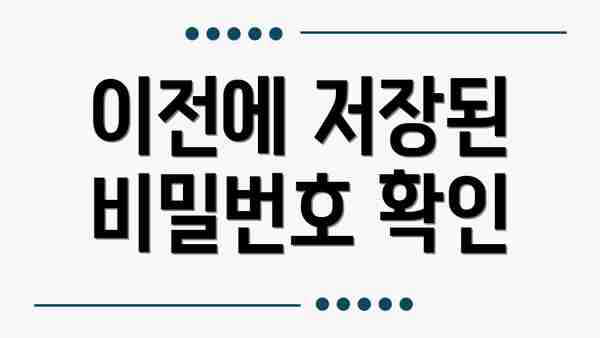
이전에 저장된 비밀번호 확인
스마트폰이나 컴퓨터에 이전에 연결했던 와이파이 비밀번호가 저장되어 있을 수 있습니다. 스마트폰의 경우, 설정 > 와이파이 > 저장된 네트워크 를 통해 확인할 수 있습니다. 컴퓨터의 경우, 운영체제에 따라 방법이 다르지만, 네트워크 연결 설정을 통해 확인이 가능합니다. 혹시 저장된 비밀번호가 있다면 바로 연결할 수 있습니다.
공유기의 스티커 확인
새로운 공유기를 설치했거나, 공유기를 처음 설정했을 때, 공유기 뒷면이나 밑면에 와이파이 비밀번호가 적혀있는 스티커가 붙어있을 수 있습니다. 이 스티커를 꼼꼼히 알아보세요. 잊어버린 경우라면 이 정보가 가장 중요하고 빠른 해결책이 될 수 있습니다.
가족 또는 동거인에게 문의
혹시 다른 가족 구성원이나 함께 사는 사람이 와이파이 비밀번호를 알고 있을 수도 있습니다. 주변 사람들에게 먼저 문의해 보는 것도 좋은 방법입니다.

와이파이 비밀번호 찾기: 요약 및 추가 팁
다양한 방법으로 와이파이 비밀번호를 찾아봤지만 여전히 어려움을 겪고 계신가요? 다음 표를 통해 간단하게 요약해 보겠습니다.
| 방법 | 설명 | 장점 | 단점 |
|---|---|---|---|
| 공유기 재설정 | 공유기 설정 페이지 접속 후 비밀번호 재설정 | 확실한 방법 | 모든 기기 재연결 필요 |
| 저장된 비밀번호 확인 | 기기에 저장된 비밀번호 확인 | 빠르고 간편 | 저장되지 않은 경우 무용지물 |
| 공유기 스티커 확인 | 공유기 밑면 또는 뒷면의 스티커 확인 | 간편하고 빠름 | 스티커가 없거나 훼손된 경우 불가능 |
| 가족/동거인 문의 | 주변 사람들에게 문의 | 간편 | 아무도 모르는 경우 무용지물 |
추가적으로, 다음과 같은 팁을 참고하여 와이파이 비밀번호 관리를 더욱 효율적으로 해보세요.
- 비밀번호를 안전한 장소에 기록해 두세요. (예: 비밀번호 관리 프로그램, 개인 노트 등)
- 강력하고 복잡한 비밀번호를 사용하세요.
- 주기적으로 비밀번호를 변경하세요.
- 공유기의 보안 설정을 확인하여 안전한 환경을 유지하세요.
결론: 어디에도 없는 노하우를 활용하여 인터넷 연결을 되찾으세요!
이 글에서는 “어디에도 없는 와이파이 비밀번호 찾기 노하우”를 다양한 방법으로 소개했습니다. 공유기 재설정부터 저장된 비밀번호 확인, 그리고 주변 사람들에게 문의하는 방법까지, 상황에 맞는 최적의 해결책을 선택하여 인터넷 연결 문제를 해결할 수 있습니다. 잊어버린 와이파이 비밀번호로 인해 불편을 겪고 있다면, 지금 바로 위 방법들을 활용해 보세요! 더 이상 인터넷 없이 불편을 겪지 마시고, 편리한 인터넷 생활을 다시 누리세요!
자주 묻는 질문 Q&A
Q1: 와이파이 비밀번호를 잊어버렸을 때, 가장 먼저 해볼 수 있는 방법은 무엇인가요?
A1: 공유기 본체 뒷면이나 바닥면에 있는 스티커를 확인하거나, 이전에 연결했던 기기(PC, 스마트폰)의 저장된 와이파이 목록을 확인해 보세요. 가족이나 친구에게도 문의해 보는 것도 좋은 방법입니다.
Q2: 공유기 관리자 페이지에 접속하여 비밀번호를 변경하려면 어떻게 해야 하나요?
A2: 브라우저 주소창에 192.168.0.1 또는 192.168.1.1 (공유기 모델에 따라 다를 수 있음)을 입력하여 접속합니다. 관리자 계정과 비밀번호를 입력해야 하며, “무선 설정”, “와이파이 설정” 등의 메뉴에서 비밀번호를 변경할 수 있습니다. 공유기 제조사 웹사이트를 참고하는 것이 좋습니다.
Q3: 와이파이 비밀번호를 찾는 방법 중 가장 확실한 방법은 무엇인가요?
A3: 공유기를 재설정하고 새로운 비밀번호를 설정하는 것입니다. 단, 이 방법은 마지막 수단으로, 설정을 잘못하면 인터넷 연결이 완전히 끊길 수 있으므로 주의해야 합니다. 데이터 백업 후 진행하는 것이 좋습니다.
이 콘텐츠의 무단 사용은 저작권법에 위배되며, 이를 위반할 경우 민사 및 형사상의 법적 처벌을 받을 수 있습니다. 무단 복제, 배포를 금지합니다.
※ 면책사항: 위 본문 내용은 온라인 자료를 토대로 작성되었으며 발행일 기준 내용이므로 필요 시, 최신 정보 및 사실 확인은 반드시 체크해보시길 권장드립니다.

